时间:2019-03-21 16:14:43 作者:lizhu 来源:系统之家 1. 扫描二维码随时看资讯 2. 请使用手机浏览器访问: https://m.xitongzhijia.net/xtjc/20190321/152721.html 手机查看 评论 反馈
使用电脑的过程中,或多或少都会遇到些网络问题,而对于电脑来说,遇到网络问题简直是要了命。最近就有Win8用户反映,电脑出现提示“无线适配器或访问点有问题”,导致电脑都不能上网了,这让用户非常烦恼。那么,Win8无线适配器或访问点有问题怎么办呢?下面,我们一起往下看看。
方法/步骤
1、右键电脑右下方的网络图标,打开网络和共享中心;

2、选择更改适配器设置;
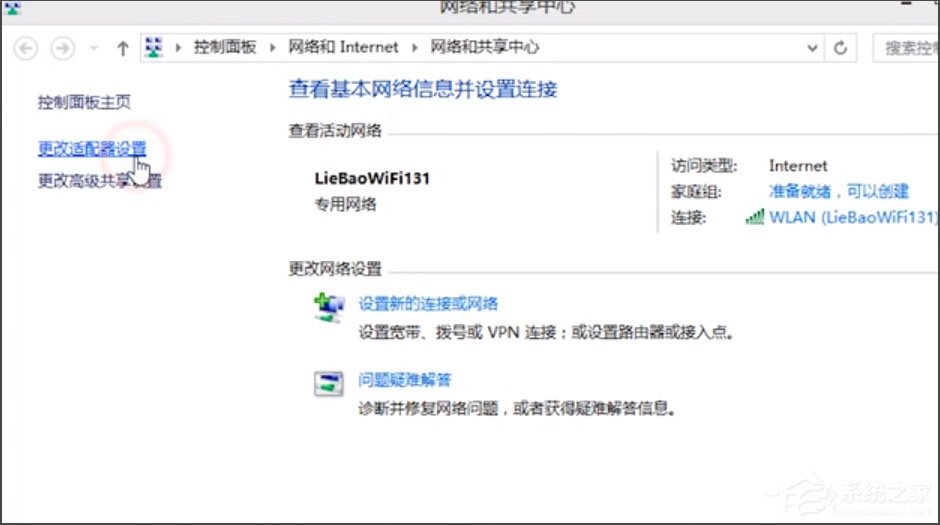
3、在WiFi界面右击WLAN,并点击属性;

4、点击“配置”,并单击“电源管理器”,把允许计算机关闭前的勾取消掉即可。

以上就是Win8无线适配器或访问点有问题的具体解决方法,按照以上方法进行操作,相信就能轻松解决电脑不能上网的问题了。
发表评论
共0条
评论就这些咯,让大家也知道你的独特见解
立即评论以上留言仅代表用户个人观点,不代表系统之家立场